Как убрать рекомендации в ВК на компьютере и телефоне
Социальная сеть ВК появилась 10 октября 2006 года, и уже на протяжении почти 16 лет радует нас своими возможностями. Постоянно добавляются какие-то плюшки, меняется интерфейс, добавляются функции. Хотя некоторые из них лучше бы и вовсе не рождались. В этой статье мы разберем, как убрать рекомендации в ВК, что это за инструмент такой, зачем он нужен и как его настроить, если в ВК вам показывают не совсем то что вам нужно.
Содержание
- Что такое «Рекомендации» в ВК
- Где находится раздел рекомендаций
- В ленте новостей
- Настройка рекомендаций в уведомлениях
- Настройки показа новостей в ленте
- В друзьях
- В сообществах
- В музыке
- В видео
- В играх
- Глобальный метод управления рекомендациями
- Как отключить рекомендации в телефоне
- Поведем итоги
Что такое «Рекомендации» в ВК
Социальная сеть ВК работает на основе машинного обучения. Это искусственный интеллект второго поколения, который на основе вашей активности предлагает вам группы, сообщества, и людей, которые по его мнению могут быть вам интересны. На самом деле, как работает алгоритм не знают до конца даже сами разработчики. В его основе заложено более полутора тысяч параметров.
Это искусственный интеллект второго поколения, который на основе вашей активности предлагает вам группы, сообщества, и людей, которые по его мнению могут быть вам интересны. На самом деле, как работает алгоритм не знают до конца даже сами разработчики. В его основе заложено более полутора тысяч параметров.
В отличие от ленты новостей, где отображаются посты из всех сообществ, на которые вы подписаны и обновления ваших друзей, то в рекомендациях вы встретите публикации групп и людей, которые могут быть вам интересными, на основе ваших предпочтений, но с которыми вы ещё не дружите или группы, в которые вы ещё не вступили.
Примечание: хотим сразу расставить все точки над «i». Алгоритм следит за вами не с целью сбора информации и использования её в каких-то темных и мошеннических целях. А чтобы собрать для вас максимально релевантный и интересный контент. Естественно, тут замешаны деньги, а точнее реклама от сообществ и медиа, которая, как вы знаете, довольно дорогая и как владельцам ВК, так и владельцам этих бизнесов важно, чтобы вы её увидели и стали подписчиком / клиентом.
В идеале все работает как часы, но так как этот ИИ ещё не такой умный как нам хотелось, то и рекомендации бывают порой глупыми, бесполезными раздражающими, особенно когда в ленте время от времени мелькает аватар бывшей (бывшего) с предложением подружиться. Неловко получилось. Согласитесь, таких рекомендаций вам точно не нужно.
Где находится раздел рекомендаций
В этой статье мы будем говорить не только о потенциальных друзьях, которых нам подсовываем ВК в рекомендациях, но и о музыке, играх и сообществах.
В ленте новостей
- Переходим на вкладку «Новости» и здесь в меню слева видим нужный нам раздел.
- Переключаемся на него и смотрим как лента перестроилась.
Полностью отключить или удалить рекомендации в ВК нельзя. Но вы можете регулировать предпочтения, чтобы постепенно выстроить ленту таким образом, чтобы она показывала вам исключительно интересный и полезный контент.
Делается это следующим образом:
Скроим страницу с рекомендациями и просматриваем предложенные публикации. На том, который вам не интересен кликаем в правом верхнем углу по иконке стрелочки, указывающей в низ и из выпадающего списка выбираем один из четырех вариантов.
На том, который вам не интересен кликаем в правом верхнем углу по иконке стрелочки, указывающей в низ и из выпадающего списка выбираем один из четырех вариантов.
- Это не интересно — это непосредственный знак алгоритмам ВК, что пост вам не интересен. Запись будет скрыта из вашей ленты Также вы можете пожаловаться на этот пост или полностью скрыть из ленты все публикации данного пользователя или группы. Тогда вы о них больше не услышите.
- Сохранить в закладках — если вы хотите вернуться к публикации позже можно сохранить пост в закладках. При желании добавить посту метку.
- Пожаловаться — при выборе этого варианта пост не только будет скрыт из ленты рекомендаций, но ещё и модераторы службы поддержки ВК получат вашу жалобу. При условии что публикация нарушает правила ВК и противоречит нормам и законам УК РФ. Например, детская порнография, оскорбления, разжигание межнациональной войны и прочее. При достаточном количестве и после проверки обоснованности обвинений группа или пользователь будут заблокированы в ВК.

- Уведомлять о записях — функция сродни подписке. Только вы можете настроить уведомление о выходе новых постов не только для групп, но и для людей, с которыми не дружите. Вы будете следить за человеком, а он и знать не будет.
Настройка рекомендаций в уведомлениях
Чтобы перестать получать уведомления о выходе новых публикаций от каких-то групп или людей, на которые вы ранее подписались, это можно сделать из настроек.
- Кликаем по иконке колокольчика в шапке сайта и в открывшемся окне переходим в «Настройки».
- Скролим странице до блока «Другое» и здесь открываем список источников, на которые вы ранее были подписаны.
- Здесь жмем на кнопку «Отписаться» напротив того человека или сообщества, новости которых вы больше не хотите получать в области уведомлений. Они не пропадут из рекомендаций и новостей, но по крайней мере не будут раздражать периодическим звуковым оповещением.

Настройки показа новостей в ленте
Если вас не устраивает то, как алгоритм собирает для вас контент вы можете сами регулировать, что хотите смотреть.
Люди и сообщества тут рассортированы в три колонки «Все», «Показываются» и «Не показываются». Вы можете вручную определить каких людей вам бы хотелось видеть в ленте, а какие группы и люди на самом деле вам не интересны несмотря на то, что алгоритм счет иначе. Возможно у вас поменялись интересы или вы хотите сменить вектор. Тогда для быстрой перестройки на новый тип контента это проще сделать вручную.
- Для этого переходим в раздел новостей и в меню слева кликаем на кнопку расширенных настроек.
- Далее в открывшемся окне отмечаем галочки людей и паблики, за которыми вам бы хотелось следить и соответственно, тех пользователей и группы, которые вам более не интересны, отключаем.
В друзьях
Кроме постов вам также ВК активно показывает различных людей. Иногда это и правда полезно. В рекомендациях можно увидеть старого знакомого, у которого с вами есть общие друзья, но которого вы долго найти не могли. Но часто это бесполезные люди, друзья друзей, с которыми у вас могут быть общие друзья. Если вы не хотите их больше видеть в ленте рекомендаций следуйте дальнейшей инструкции.
Иногда это и правда полезно. В рекомендациях можно увидеть старого знакомого, у которого с вами есть общие друзья, но которого вы долго найти не могли. Но часто это бесполезные люди, друзья друзей, с которыми у вас могут быть общие друзья. Если вы не хотите их больше видеть в ленте рекомендаций следуйте дальнейшей инструкции.- Переходим в раздел «Друзья».
- В меню справа под блоком «Возможные друзья» жмем на ссылку «Показать всех».
- Здесь собраны все возможные «друзья» или, скорее всего, совершенно посторонние люди, просто они числятся в друзьях, у одного из ваших друзей и к вам они не имеют никакого отношения. Эту ленту можно почистить.
- Наводим курсор мыши на квадратик с фото и именем.
- В правом верхнем углу каждой плашки появится крестик, кликнув по нему вы удалите этого пользователя из рекомендаций и вам больше не будут предлагать подружиться.
- Для каждого отдельного аватара эту процедуру нужно выполнять индивидуально.
 Просмотрите список возможных друзей, не исключение что тут вы встретите того, с кем бы вам не помешало подружиться.
Просмотрите список возможных друзей, не исключение что тут вы встретите того, с кем бы вам не помешало подружиться.
В сообществах
Для регуляции рекомендаций в сообществах. А точнее убрать те, которые вам не интересны можно следующим образом.
- Переходим на вкладку «Сообщества» и в меню справа в блоке «Рекомендуемые сообщества» жмем «Показать все».
- В списке групп, которые вам могут быть интересны вы можете подписаться на любое из предложенных, если тематика группы отвечает вашим интересам.
В музыке
Очередные возможности нам подарили рекомендации в музыке. Теперь в этом разделе не только ваши плейлисты. Но и то, что ВК собрал для вас, основываясь на ваших интересах.
Алгоритм подбора треков и плейлистов для вас лично работает на основе следующих факторов:
- вашего личного архива загруженных и добавленных треков в ВК
- количества отметок «Нравится» и комментариев, которые оставили пользователи в сообществах и на стенах друзей под постом с опубликованным треком.

- репосты от друзей или из групп с плейлистами музыки.
- аналогичные репосты из личных сообщений или любой другой активности, связанной с музыкой.
Другими словами — все что вы напишете в ВК будет использоваться против вас в рекомендациях. При переходе в музыкальный раздел ВК вас встречают несколько обособленных блоков:
- Музыканты для вас
- Плейлисты по вашим предпочтениям
- Плейлисты
- Недавно прослушанные
В горизонтальном меню расположились «Моя музыка», рекомендации «Для вас», в раздел «Обзор» и «Обновления друзей». Единственный способ настроить рекомендации в музыке, это почистить свои плейлисты, и контролировать свою активность, отмечать только то что нравится, может, подписаться на какие-то музыкальные паблики или на страницы музыкантов. Со временем алгоритм обновится и будет показывать уже совсем другой контент.
В видео
Аналогичным образом работают рекомендации в разделе с видео.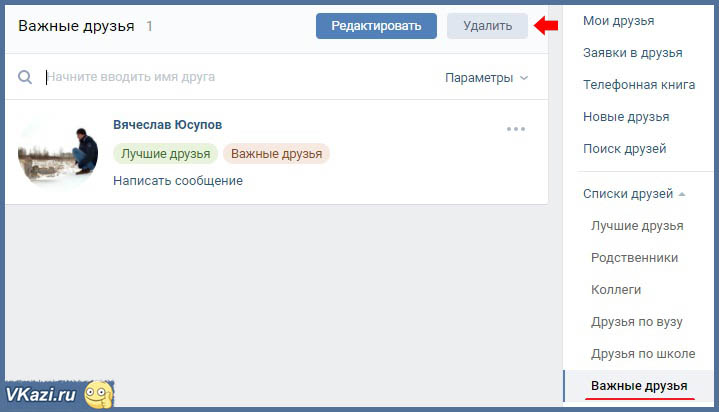 Во вкладке «Каталог» после ваших загруженных роликов пользователю показывают рекомендации «Не пропустите», «Прямые трансляции» и «Набирающие популярность». К вашим непосредственным интересам это не имеет никакого отношения. Единственная возможность, которая доступна здесь пользователю это кнопка «Скрыть подборку». И то это работает лишь до следующей перезагрузки страницы.
Во вкладке «Каталог» после ваших загруженных роликов пользователю показывают рекомендации «Не пропустите», «Прямые трансляции» и «Набирающие популярность». К вашим непосредственным интересам это не имеет никакого отношения. Единственная возможность, которая доступна здесь пользователю это кнопка «Скрыть подборку». И то это работает лишь до следующей перезагрузки страницы.
В играх
Если вы играете в браузерные игры в ВК тут также есть блок с рекомендациями. Под названием «Для вас». На самом деле о какой-то объективности предложенных здесь играх судить не стоит. Алгоритм составляет список игр не на основе предпочтений, а как попало. Удалить или очистить рекомендации увы тут не получится. Здесь просто нет никаких для этого опций.
Глобальный метод управления рекомендациями
Полностью отключить все рекомендации на своей странице, к сожалению, не получится, но можно избавится от назойливых приглашений в игры от друзей, и уведомлений о новых постах от страниц, на которые вы подписаны.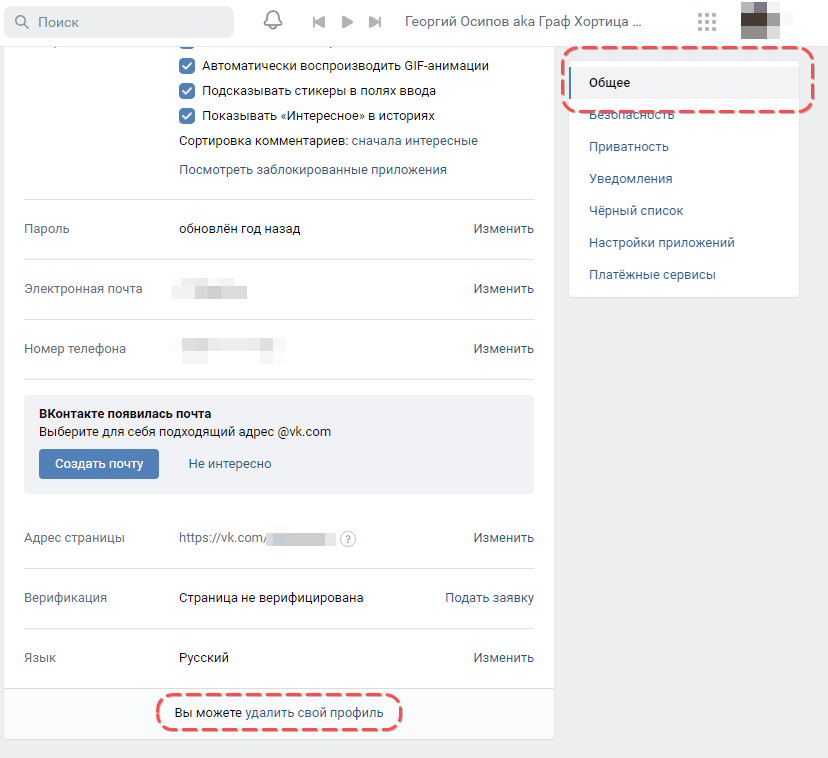
- Открываем «Меню» и переходим в «Настройки».
- Далее переключаемся в раздел опций «Приватность ».
- Здесь находим раздел «Связь со мной» выбираем опцию «Кто может приглашать меня в приложения» — «Никто».
- Дальше переключаемся в раздел «Уведомления» и находим здесь опцию «Интересные публикации» отключаем функцию.
Как отключить рекомендации в телефоне
Активным пользователям мобильных версий ВК также интересно, как убрать рекомендации. Ведь когда смотришь новости не хочется тратить время на неинтересный контент, даже если ВК решил, что должно быть иначе.
Сделать это также не сложно.
- Запускаем приложение и переходим на вкладку «Главная».
- В слайдере в самой верху экрана переключаемся на вкладку «Для вас».
- На неинтересной публикации нажиме на кнопку в виде трех точек и во всплывающем контекстном меню выбираем «Это не интересно» или другое по желанию.

В разделе «Сообщества» удалить рекомендации можно следующим образом.
- Открываем «Сервисы» и выбираем здесь «Сообщества».
- На совносной странице в вы увидите список недавно посещенных страниц. Их использует алгоритм для составления дальнейших рекомендаций. Этот список можно удалить, кликнув на крестик справа над кружочками с названиями групп.
- Переключившись на вкладку «Рекомендации» вы не сможете удалить те группы, которые вам предлагает ВК, но можете подписаться на любое сообщество, если оно отвечает вашим интересам.
Настроить запрет приглашать вас в игры и приложения можно из основных настроек ВК.
- Открываем «Профиль». И далее жмем по кнопке в виде трех полос в правом верхнем углу интерфейса.
- В открывшейся шторке тапаем по пункту «Настройки».
- Здесь нам нужен блок « Приватность».
- Определите разрешения, кто и как сможет взаимодействовать с вами в ВК.
 А точнее кто может отправлять приглашения в группы и игры.
А точнее кто может отправлять приглашения в группы и игры. - Возвращаемся на шаг назад и переходим в «Уведомления».
- Здесь аналогичным образом отключаем интересные страницы, интересные клипы и промо.
- Остальные опции настройте по своему усмотрению.
Поведем итоги
Рекомендации в довольно полезная опция. Если вы развиваете личный бренд или группу, в которой продаете товары и услуги, и если какой-то пост попадает в рекомендации, это автоматически повышает трафик в вашей группе или странице, что приводит к вам новых людей. Для рядового пользователя, это возможность узнать о новом или популярном сообществе или каком-то интересном человеке.
«Рекомендации» в ВК, как работает эта лента
В этой статье я расскажу о разделе «Рекомендации» в ВК: как работает эта лента, как ее найти и ею управлять. Многие пользователи уже давно по достоинству оценили преимущества «Рекомендаций». Главные из них – это:
- востребованный интересный контент;
- разнообразие;
- возможность найти новые источники информации.

В рекомендациях есть новые сообщества, отдельные посты с интересной информацией, и все они соответствуют вашим интересам и потребностям. Конечно, в нем встречается и реклама, но и в ней все сообщества, товары и услуги касаются только интересующих вас тем.
Содержание статьи
- Как попасть в рекомендации в ВК
- Рекомендации» в ВК: как работает эта лента
- Как удалить рекомендации в ВК и как управлять лентой?
- Музыкальные рекомендации в ВК: как работает эта лента при подборе треков
Как попасть в рекомендации в ВК
Ссылка на раздел находится справа от ленты новостей, почти сразу под вашим именем и фото. Первой строкой в этом меню как раз и значатся новости, а под ним – рекомендации. Кликнув по этой надписи, вы перейдете в раздел с рекомендованными постами.
Собственно, как попасть в рекомендации в ВК, внимательный пользователь поймет с первого взгляда. На вид это очень похоже на вашу ленту новостей – посты из разных пабликов размещены друг под другом.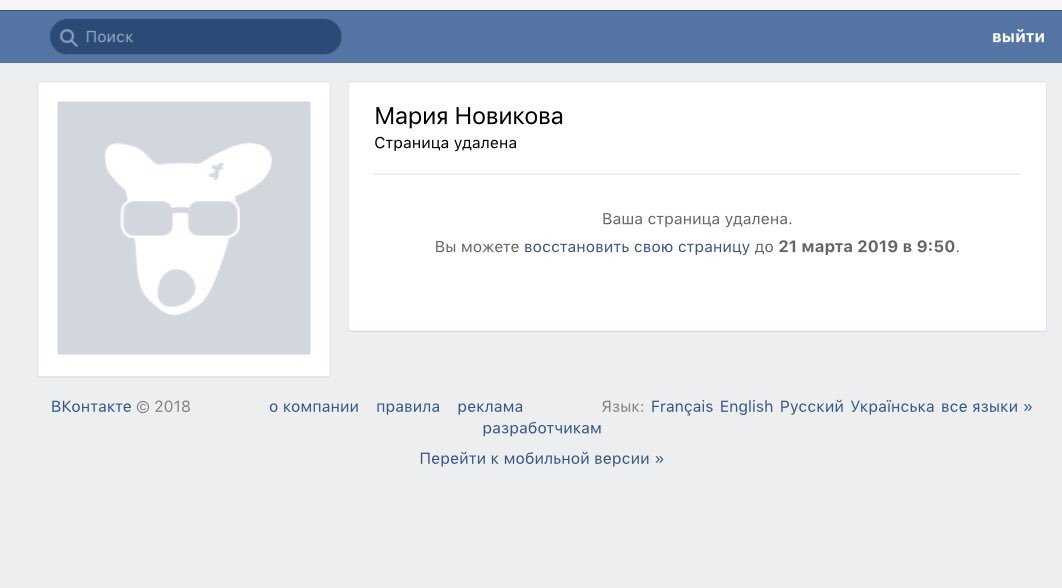 Они, так же, как и в новостях, отсортированы по времени публикации. Но, в отличие от новостей, здесь вы увидите только по одной записи из каждого сообщества. Именно записи и отбираются программой.
Они, так же, как и в новостях, отсортированы по времени публикации. Но, в отличие от новостей, здесь вы увидите только по одной записи из каждого сообщества. Именно записи и отбираются программой.
Кликая на пост, вы откроете его в режиме чтения, а переходя по ссылкам, посетите рекомендованные паблики, сможете просмотреть другую информацию в них и при желании – подписаться.
Если в ленте новостей отображаются посты только с тех групп на которые вы подписаны или с тех личных аккаунтов, которые у нас в друзьях, то в ленте «рекомендованные» — большей частью вы встретите посты со стены тех, кто еще не стал вашим другом или с тех сообществ в которых вы еще не состоите.
Рекомендации» в ВК: как работает эта лента
В сайт интегрирован сложный алгоритм, который ежеминутно «подсматривает» за вами, вашими друзьями и подписчиками. Учитывается любая активность: просмотр информации, комментарии, лайки, репосты на стену или в свой паблик, пересылка постов в личных сообщениях и т. д. Так программа выявляет ваши предпочтения и интересы, и на основании этой информации система выдает перечень записей, которые должны вам понравиться.
д. Так программа выявляет ваши предпочтения и интересы, и на основании этой информации система выдает перечень записей, которые должны вам понравиться.
Сразу отмечу, что алгоритм работает на сайте не в целях слежки за вами, а именно для подбора важной информации. Переживать о сохранности личных данных и тайне переписки не стоит. Никакая информация, кроме приверженности той или иной тематике этой программой не сохраняется.
Как удалить рекомендации в ВК и как управлять лентой?
Да, ее можно настроить по личным предпочтениям, причем справится с этим даже человек, который на сайте впервые. Здесь нет никаких сложных меню, запомнить, как удалить рекомендации в ВК легко в первого раза. Простое меню автоматически появляется возле каждой записи. Чтобы развернуть его, наведите курсор на маленькую галочку справа от нее. Меню раскроется само. Вам останется только выбрать действие.
- Это не интересно. Пост просто скроется из виду. Если вы сразу же нажмете голубую кнопку «скрыть из ленты», записей из этого сообщества в рекомендациях больше не появится.
 Если на этом этапе вы передумаете, нажмите «отметить действие».
Если на этом этапе вы передумаете, нажмите «отметить действие». - Сохранить в закладках. Пост будет сохранен в разделе, найти который вы сможете по ссылке в меню слева.
- Пожаловаться. Если вы видите информацию, противоречащую нормам Уголовного Кодекса, несущую в себе оскорбления или любой негатив, вы можете оставить жалобу администрации ВК. Кликните на строку соответствующую строку, затем выберите один из пунктов в открывшемся окне. Админ увидит это сообщение, проанализирует данные и примет соответствующие меры. К сожалению, вы не сможете ничего узнать о том, был ли наказан нарушитель.
- Уведомлять о записях. Эта функция сродни подписке. Вам будут приходить оповещения о том, что в понравившемся вам сообществе появились новые публикации. Вы не пропустите их, как это бывает при переполненной ленте новостей. Эти уведомления приходят в «колокольчик» — который находится в верху по середине, если открыть вк на компьютере.
Когда вы решите отказаться от этих уведомлений, вы сможете сделать это следующим образом:
- перейти к уведомлениям, кликнув по иконке с колокольчиком в верхней части страницы;
- найти название записи из нужного вам сообщества;
- навести курсор на галочку напротив него;
- выбрать «Скрыть уведомление»;
- кликнуть по надписи «Не получать уведомления от» под сообщением о том, что сообщение скрыто.

Настройки для каждой записи и группы сохраняются автоматически и остаются неизменными, пока вы сами не перенастроите ленту. Вернуть записи в список рекомендаций можно, перейдя к фильтрам.
Для этого:
- кликните по значку воронки возле ссылки на новостную ленту в том же меню, где находятся рекомендации;
- найдите название группы;
- кликните по пустому белому кружочку напротив него, чтобы в нем появилась галочка;
- нажмите «сохранить».
Музыкальные рекомендации в ВК: как работает эта лента при подборе треков
Этот раздел работает по схожему принципу, но расположен он в другом месте. Чтобы войти в него откройте свою музыку. Здесь вы увидите четыре вкладки: моя музыка, плейлисты, рекомендации и обновления друзей. В третьей вкладке будут расположены треки, которые, по мнению робота ВК, вам пока не известны, но обязательно придутся по душе. Это отличная возможность узнать о новых аудиозаписях и исполнителях.
Находится этот раздел в правом меню, если у вас его нет, значит его нужно включить. Для этого идем в «настройки».
В открывшемся окне выбираем: Настроить отображение пунктов меню\ и выбираем пункт «Музыка» — ставим галочку напротив этого пункта и жмем «Сохранить». Теперь пункт «Музыка» — будет отображаться у вас в левом меню.
Алгоритм, на основе которого работают музыкальные рекомендации, учитывает:
- содержание треклиста пользователя;
- лайки и комментарии, оставленные пользователем с сообществах и на стенах других людей;
- репосты из сообществ и других личных страниц;
- репосты из личных сообщений и другую активность, связанную с музыкой или информации, к которой она прилагается.
Чем разнообразнее ваш треклист и стена, тем разнообразнее музыка (любое аудио) будет предлагаться вам в рекомендациях.
Важно! Некоторые пользователи отмечают несовершенства рекомендаций, что особенно касается музыки. По их мнению, им попадаются треки, далекие от их предпочтений.
Такие же претензии предъявляют и те, кто регулярно читает рекомендованные посты. Однако такие жалобы единичны. Иногда виноват в это не алгоритм, а сам пользователь, который не в курсе тонкостей работы раздела «Рекомендации» в ВК, как работает эта лента и как выбирает треки.
К примеру, вы прочли интересную статью с красивыми фото, но не прослушали песню, которая была к нему прикреплена. Алгоритм учел ее, и треки, похожие на нее, теперь будут появляться в рекомендациях. Администрация ВК регулярно обновляет и совершенствует работу сайта. Вполне возможно, что ответ на вопрос о том, что такое рекомендации» в ВК, как работает эта лента, будет другим.
Как убрать список интересных страниц вконтакте. Интересные страницы в контакте
В настоящее время анонимность в социальной сети Вконтакте резко упала: исчезли многие функции, которые позволяли пользователям скрывать информацию о себе и своей странице. Чтобы оставить некоторые параметры приватности, разработчики создали в настройках аккаунта отдельный раздел, в котором можно скрыть фото, аудиозаписи, свои комментарии и другие данные, однако скрыть от посторонних глаз раздел «Мои страницы» можно лишь частично . В этой статье вы узнаете все шаги, чтобы скрыть свои сообщества и группы.
В этой статье вы узнаете все шаги, чтобы скрыть свои сообщества и группы.
Как скрыть интересные страницы ВК: приватность групп
В первую очередь уберите группы из этого публичного раздела, чтобы их не видели другие пользователи. Делается это в настройках аккаунта Вконтакте.
- Обратите внимание на правый верхний угол главной страницы сайта. Нажмите на миниатюру своего аватара.
- Здесь появится выпадающий список. В нем нужно выбрать пункт «Настройки», чтобы начать вносить изменения.
- Здесь вам доступны все параметры собственной страницы Вконтакте, ее взаимодействие, аккаунт, черный список и многое другое. Перейдите на вкладку «Конфиденциальность» в правом списке.
- На появившейся странице найдите пункт «Кто видит список моих групп». Нажав на синюю ссылку рядом с ним, вы развернете опции с опциями.
Вам будут доступны следующие варианты:
- Если выбрать «Только я», то ваши группы больше никто не увидит;
- «Только друзья» позволяет видеть ваши группы всем пользователям, которые являются вашими друзьями.

Остальные элементы нельзя назвать приватными, так как ваша задача скрыть группы. Выберите нужный пункт и выйдите из меню. Теперь абсолютно все группы не будут отображаться на вашей странице.
Как скрыть интересные страницы ВК: скрыть сообщества
Основную часть раздела «Интересные страницы» составляют сообщества. К сожалению, их невозможно скрыть от посторонних глаз — это просто не предусмотрено разработчиками. Однако вы можете отписаться от сообществ и добавить их в закладки, чтобы продолжать следить за новостями сообщества или паблика.
Перейти в раздел «Группы», в котором есть не только группы, но и сообщества.
Выберите сообщество, которое вы не хотите показывать другим людям.
Когда вы войдете в него, вы увидите небольшое меню в правом верхнем углу. Сначала выберите тот, который говорит «Вы подписаны».
Отписаться от сообщества в один клик.
- Выберите другое меню, нажав на значок с тремя точками.

- В выпадающем списке нажмите на пункт «Добавить в закладки».
- Теперь это сообщество будет отображаться в вашем разделе «Закладки». Если этот раздел у вас не включен, то это можно сделать в настройках страницы во вкладке «Общие».
- Разумеется, вы теряете возможность получать уведомления от сообществ, они также перестают отображаться в вашей ленте новостей. Но их не будет видно в разделе «Интересные страницы». К сожалению, других способов скрыть этот раздел для пользователей Вконтакте нет.
Если есть желание, то без проблем можно скрыть все группы, на которые вы когда-то были подписаны. Вы можете сделать это, используя настройки по умолчанию. Однако есть один нюанс, но о нем — в заключительной части статьи.
Итак, для того, чтобы скрыть группы, нажмите на меню «Мои настройки».
Откроется страница с многочисленными настройками. Выберите вкладку «Конфиденциальность». На этой странице вы можете скрыть ту или иную информацию на своей странице. Рядом с пунктом «Кто может видеть список моих групп» выберите «Только я».
На этой странице вы можете скрыть ту или иную информацию на своей странице. Рядом с пунктом «Кто может видеть список моих групп» выберите «Только я».
Все, больше ничего делать не нужно, выбранная информация сохранится автоматически. Теперь, когда пользователь заходит на вашу страницу, он не увидит список групп, на которые вы подписаны. Напоминаем, что теперь список групп перенесен в тело главной страницы — смотрите раздел «Личная информация».
А теперь — о нюансе. Дело в том, что некоторое время назад в ВКонтакте появились так называемые паблики, которые мало чем отличаются от групп, хотя отличия, конечно, есть. Например, публичная страница открыта для всех пользователей, в том числе даже не зарегистрированных в ВК, а группу можно сделать приватной, войти в которую можно только после подачи предварительной заявки. Но, пожалуй, одно из главных отличий в том, что публичные страницы! Иными словами, любой пользователь, зашедший на вашу страницу, всегда будет в курсе, на какие паблики вы подписаны, о чем уже успел рассказать наш сайт. Примите это во внимание.
Примите это во внимание.
Допустим, вы просто сидели ВКонтакте. Нашла интересную группу. А потом вы решили подписаться на него. Разумеется, он моментально попадает в «Мои группы», и его способен увидеть каждый пользователь. Однако именно этого вы и не хотите. Что делать в такой ситуации? Я хочу показать. Как можно скрыть сообщества вконтакте.
Содержание:
Как скрыть сообщество в ВК;
Как удалить сообщество из раздела «Интересные страницы»;
Заключение.
Итак, как можно скрыть сообщество в ВК?
С этой проблемой нам могут помочь настройки приватности. Заходим в свой аккаунт ВК (страница), и выбираем в меню с левой стороны «Мои настройки». Затем выберите пункт «Конфиденциальность» . Теперь перейдем к самим настройкам. Здесь нам нужен пункт «Кто видит список моих групп». Прямо напротив значения откройте список с возможными вариантами и выберите «Только я». Скрытие групп. Отныне другие пользователи ВК никогда не увидят список ваших сообществ, если вы не откроете его снова в настройках приватности. есть и другой вариант: выйти из группы — в этом случае тоже ни один человек не узнает, что вы когда-либо были в ней. Однако лучше этого не делать, так как вам нужно будет постоянно искать эту группу. Кстати, в настройках приватности вы можете скрыть любую информацию со своей страницы ВКонтакте.
есть и другой вариант: выйти из группы — в этом случае тоже ни один человек не узнает, что вы когда-либо были в ней. Однако лучше этого не делать, так как вам нужно будет постоянно искать эту группу. Кстати, в настройках приватности вы можете скрыть любую информацию со своей страницы ВКонтакте.
Как удалить сообщество с интересных страниц
В главе «Интересные страницы» появляются такие же сообщества, в которых вы состоите, но заходите туда часто, ставьте лайки на посты, комментируйте. И отсюда тоже обязательно нужно скрыть то сообщество, которое мы хотим скрыть от других людей. Мы следим за сообществом и просто добавляем его в закладки. Чтобы, когда он нам понадобится, у нас была возможность зайти в него в любой момент. Во-первых, обязательно проверьте, включены ли закладки вообще. Мы возвращаемся к «Мои настройки» , а на первом пункте убеждаемся, что стоит отметка напротив «Мои закладки» . Если отметка стоит, то можем продолжать дальше. Теперь переходим к сообществу, на новости которого мы подписаны. Добавьте его в закладки по ссылке, сразу под аватаркой сообщества. А теперь вам нужно просто отписаться от новостей этого сообщества. Для этого нужно открыть выпадающий список, и в нем находим нужный пункт. Отписка от новостей группы. После этих действий это сообщество исчезнет из списка интересных страниц. А если нам нужно зайти в группу, то сделать это мы можем из раздела «Мои закладки», во вкладке «Ссылки».
Добавьте его в закладки по ссылке, сразу под аватаркой сообщества. А теперь вам нужно просто отписаться от новостей этого сообщества. Для этого нужно открыть выпадающий список, и в нем находим нужный пункт. Отписка от новостей группы. После этих действий это сообщество исчезнет из списка интересных страниц. А если нам нужно зайти в группу, то сделать это мы можем из раздела «Мои закладки», во вкладке «Ссылки».
Заключение
Вы узнали, что такое СП и как разместить его на своей странице на реальном примере.
Социальные сети все больше запутывают нашу повседневную жизнь. Ежедневно страницы в социальных сетях просматривают миллионы людей. И логично, что не все хотят показывать список своих друзей и подписчиков. В такой ситуации многие задаются вопросом: как скрыть подписчиков ВКонтакте? Мы поговорим об этом ниже.
Сначала нужно выяснить, кто подписчики? Это пользователи социальной сети ВКонтакте, которые могут просматривать новости и события тех, на чей профиль они подписаны.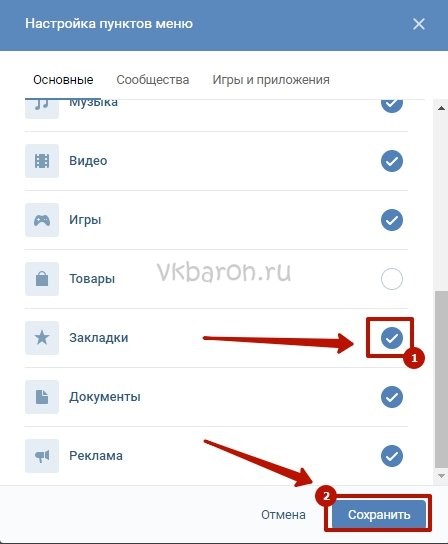 А подписки — это страницы, новости которых вы можете просматривать.
А подписки — это страницы, новости которых вы можете просматривать.
Статус подписчика можно получить так:
- подать заявку на дружбу, но не получить одобрение;
- дружить раньше, но со временем удалиться;
- теперь друзья.
Теперь понятно кто абоненты. Но зачем их скрывать, не всегда понятно. Например, пользователи, подписавшиеся на вашу страницу, могут быть просто удалены. После этого они не смогут просматривать ваши новости и другие события. В свою очередь, другие пользователи, пролистывая вашу информацию, не смогут увидеть тех, кто ранее был на вас подписан.
Если вы удалили своих подписчиков, то ваши данные не пострадают. Кроме того, в любой момент вы можете вернуть все обратно.
Как правильно удалить подписчиков со своей страницы ВКонтакте
Шаг 1. Зайдите на свою страницу ВКонтакте. Для этого необходимо заполнить поля логин и пароль.
Шаг 2 На странице найдите раздел «Абоненты» и войдите в него, нажав один раз левой кнопкой мыши.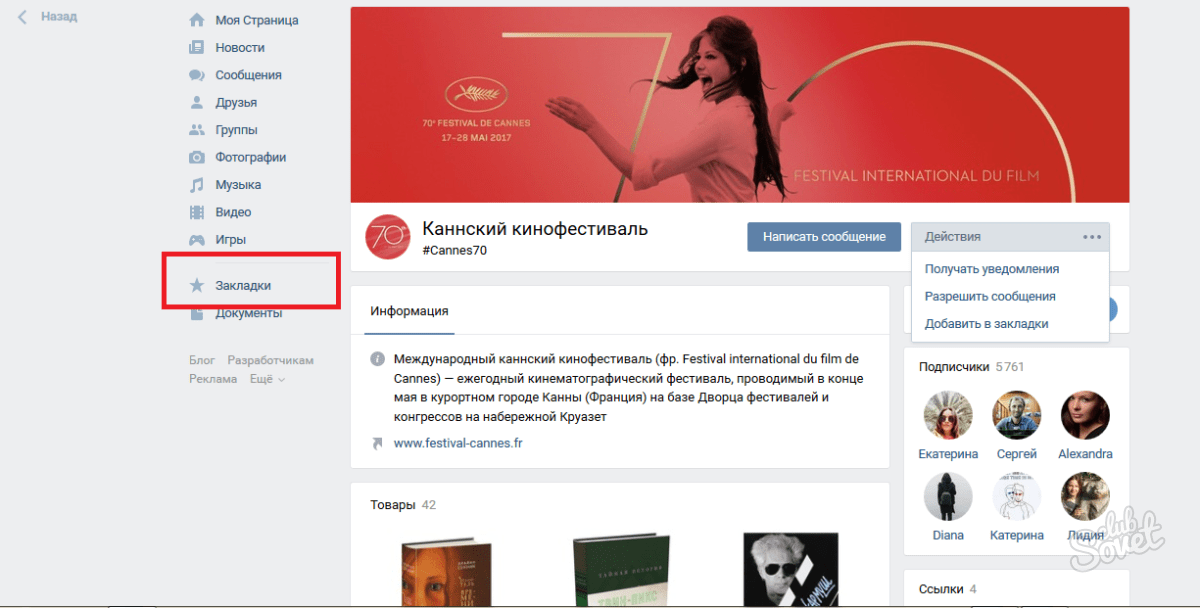
Шаг 3 Над аватаром каждого пользователя есть значок «x». Это означает блокировку этого пользователя.
Шаг 4 Нажмите на крестики всех пользователей, которых хотите заблокировать. Появится окно с просьбой подтвердить блокировку.
Шаг 5 Через пятнадцать-двадцать минут выбранные пользователи могут быть просмотрены в вашем черном списке.
Шаг 6 Затем перейдите к настройкам страницы. Для этого нажмите на значок «Настройки» вверху справа.
Шаг 7 В разделе «Настройки» справа есть пункт «Черный список». Он уже будет показывать заблокированных пользователей.
Шаг 8 Справа от аватара пользователя нажмите «Удалить из списка». Проделайте эту операцию со всеми, кого хотите удалить.
Шаг 9 Если вы хотите вернуть пользователя обратно, то просто нажмите «Вернуться в список» справа от него.
Не забывайте, что если вы сами удалили определенных пользователей из друзей, они все равно остаются в списке ваших подписчиков. Поэтому они, как и прежде, смогут видеть события и получать новости с вашей страницы.
Поэтому они, как и прежде, смогут видеть события и получать новости с вашей страницы.
Как скрыть подписки ВКонтакте
Еще один вариант подойдет тем, кто не хочет удалять, а просто хочет скрыть своих подписчиков от посторонних глаз. В этом случае другие пользователи, даже ваши друзья, не смогут увидеть тех, кто находится в скрытом списке.
Шаг 1. Вам нужно нажать на свой аватар вверху справа.
Шаг 2 В открывшемся меню навигации выберите раздел «Настройки».
Шаг 3 Выберите «Конфиденциальность» в меню навигации.
Шаг 4 В этом блоке нужно найти «Кто виден в списке моих друзей и подписок». Далее нажмите на кнопку «Все друзья», которая находится справа, после чего вы сможете выбрать нужных пользователей, которых вы хотите скрыть от других пользователей.
Помните, что вы можете выбрать не более тридцати пользователей для скрытия.
Шаг 5 Вы можете отменить эту операцию в любое время. Просто нажмите «Показать выбранное». После этого все скрытые пользователи снова будут видны, как и раньше.
Просто нажмите «Показать выбранное». После этого все скрытые пользователи снова будут видны, как и раньше.
Шаг 6 Для завершения процедуры необходимо сохранить изменения.
Нужно обдуманно подходить к этим операциям и хорошо взвешивать все за и против. Социальная сеть ВКонтакте очень популярна, и с каждым днем в ней регистрируется все больше и больше пользователей. Но решать вам:
- кто будет вашим другом или подписчиком;
- нужно ли скрывать абонента от всех остальных;
- добавить или заблокировать определенного пользователя.
Общайтесь и делитесь информацией правильно.
Видео — Как быстро и правильно скрыть подписчиков ВКонтакте
Всем привет. Сегодня я хотела бы рассказать вам о том, как скрыть группы в ВК на моей странице. Уверен, что такая идея когда-то приходила в голову многим пользователям сети ВКонтакте.
Я сам однажды подумал об этом, когда не хотел выставлять свою деятельность в Интернете перед друзьями (скриншот ниже не относится к моему аккаунту ВКонтакте, я выложил его просто для примера).
Для этого в настройках приватности создан пункт — «Кто видит список моих групп».
Итак, если вы решили скрыть группы в Контакте, то вам нужно зайти в пункт меню — «Мои настройки».
На вкладке — «Приватность» в строке «Кто видит список моих групп» необходимо выбрать: «Только я». После того, как это будет сделано, нужно нажать кнопку «Сохранить» внизу страницы. После этой операции ваши группы никто не увидит.
Вы также можете скрыть другие элементы страницы или полностью.
Также очень важно отметить, что интересные страницы нельзя скрыть со страницы пользователя, как и группы. Однако вы можете удалить рекомендации из новостной ленты. Для этого нужно зайти в него. На вкладке «Новости» слева есть плюсик. После нажатия на нее появится контекстное меню, а в строке «Рекомендации» нужно снять галочку.
В связи с вышеизложенным возникает еще одна проблема. Очень много людей по ту сторону вопроса пытаются узнать эти скрытые группы ВК своих друзей Вконтакте. Однако, к счастью или к сожалению, (кому как) такая возможность пока не предоставлена. Любые предложения, якобы позволяющие просматривать скрытые группы других пользователей в контакте, не более чем вирус. Также велика вероятность, что при использовании этих программ вас взломают.
Однако, к счастью или к сожалению, (кому как) такая возможность пока не предоставлена. Любые предложения, якобы позволяющие просматривать скрытые группы других пользователей в контакте, не более чем вирус. Также велика вероятность, что при использовании этих программ вас взломают.
Бесплатные коды NIKKE и способы их использования (ноябрь 2022 г.)
ActionGuidesРолевые игры
Бесплатные драгоценные камни и многое другое!
Chirag Chaudhuri8 ноября 2022 г. Последнее обновление: 3 декабря 2022 г.
0 Прочитано 2 минуты
Изображение через уровень Infinite Действие игры Goddess of Victory: NIKKE происходит в постапокалиптическом мире. Это новая игра RPG-шутер , в которой несколько NIKKE участвуют в дуэлях против Разрывов . Изданная Level Infinite и разработанная Shift Up , глобальный запуск игры вызвал большой отклик у ее поклонников. Поэтому разработчики предусмотрели, чтобы игроки прямо сейчас могли выкупить и получить крутые награды. В этой статье будут перечислены все доступные активные бесплатные коды погашения в Goddess of Victory: NIKKE на данный момент и награды, которые они дают, а также объяснено игрокам, как они могут использовать эти коды.
Поэтому разработчики предусмотрели, чтобы игроки прямо сейчас могли выкупить и получить крутые награды. В этой статье будут перечислены все доступные активные бесплатные коды погашения в Goddess of Victory: NIKKE на данный момент и награды, которые они дают, а также объяснено игрокам, как они могут использовать эти коды.
Как получить Goddess of Victory: коды NIKKE бесплатно
Разработчики выпускают ключи для Goddess of Victory: NIKKE случайным образом, и для кодов нет определенного срока. Игроки могут следить за дескрипторами разработчиков в социальных сетях или за игрой, чтобы следить за будущими кодами. Кроме того, следите за нашей страницей, так как мы будем обновлять все последние коды, как только они будут выпущены.
Goddess of Victory: бесплатные коды и вознаграждения NIKKE
Срок действия этих кодов истекает до тех пор, пока не будет исчерпан их максимальный лимит использования. Поэтому игрокам следует идти вперед и использовать их быстро, чтобы они могли получить максимальные награды.
| Redeem Codes | Rewards |
|---|---|
| NIKKELAUNCH04 | 100 Gems |
| NIKKE47CAMPAIGN | 150 Gems |
| BEMYCOMMANDER | 1 Recruit voucher |
| NIKKEGIFT | 1 Набор боевых данных |
| NIKKECONGRAT11 | 100 драгоценных камней |
| NIKKE11CONGRAT | 100 Gems |
| CONGRATNIKKE11 | 100 Gems |
| NIKKECONGRAT04 | 100 Gems |
| CONGRATNIKKE04 | 100 Gems |
Players should enter the коды и погасить их как можно раньше до истечения срока их действия. Мы будем обновлять список время от времени по мере поступления новых кодов погашения и удалять просроченные из списка.
Мы будем обновлять список время от времени по мере поступления новых кодов погашения и удалять просроченные из списка.
Как активировать бесплатные коды в Goddess of Victory: NIKKE
Игроки могут активировать коды компакт-дисков в Goddess of Victory: NIKKE, выполнив несколько простых шагов:
Изображение через уровень Infinite- Войдите в главное лобби игры.
- Завершите этапы 1-4 в фазе обучения.
- Нажмите на квадратный знак в правом верхнем углу экрана.
- Щелкните Уведомление.
- Нажмите Портал выдачи ключей CD и нажмите, чтобы войти.
- Введите код.
- Нажмите «Погасить сейчас» и наслаждайтесь!
Это все коды, которые работают и проверены на данный момент. Мы обновим это пространство, как только узнаем больше кодов для погашения для Goddess of Victory: NIKKE.
Чтобы узнать больше новостей и обновлений Mobile Gaming, присоединяйтесь к нашей группе WhatsApp , группе Telegram, или серверу Discord .


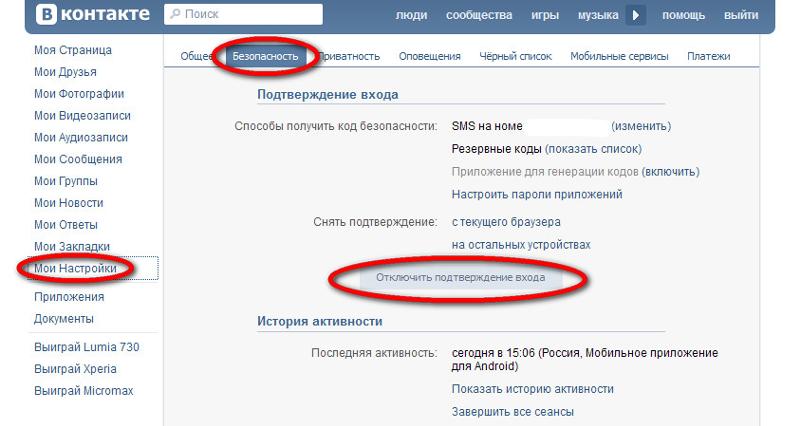
 Просмотрите список возможных друзей, не исключение что тут вы встретите того, с кем бы вам не помешало подружиться.
Просмотрите список возможных друзей, не исключение что тут вы встретите того, с кем бы вам не помешало подружиться.

 А точнее кто может отправлять приглашения в группы и игры.
А точнее кто может отправлять приглашения в группы и игры.
 Если на этом этапе вы передумаете, нажмите «отметить действие».
Если на этом этапе вы передумаете, нажмите «отметить действие».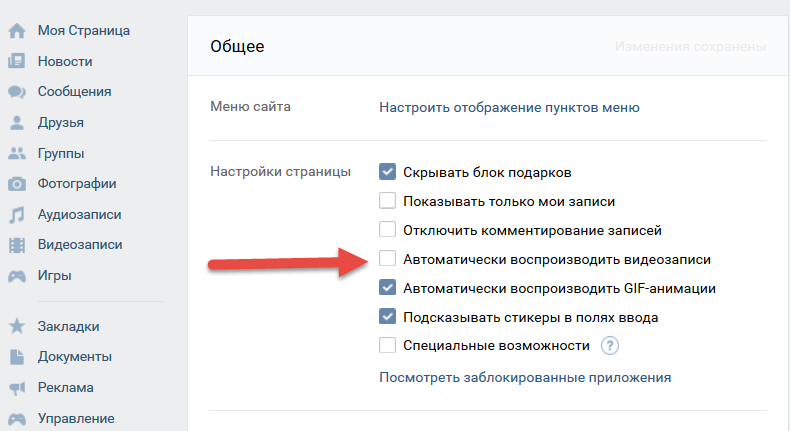
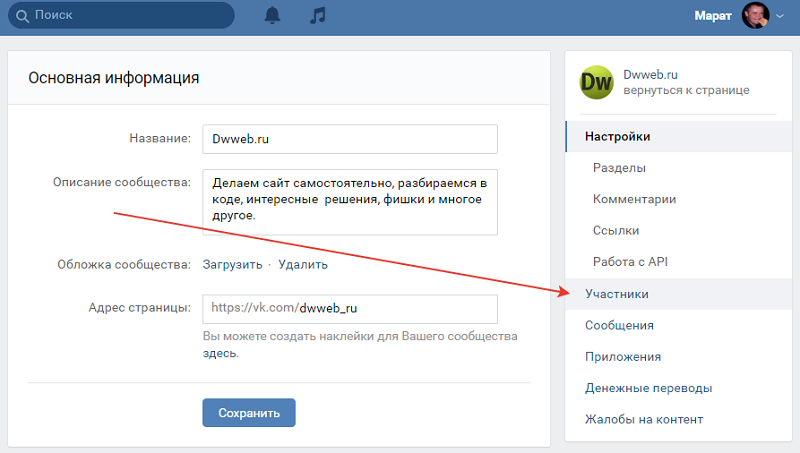 Такие же претензии предъявляют и те, кто регулярно читает рекомендованные посты. Однако такие жалобы единичны. Иногда виноват в это не алгоритм, а сам пользователь, который не в курсе тонкостей работы раздела «Рекомендации» в ВК, как работает эта лента и как выбирает треки.
Такие же претензии предъявляют и те, кто регулярно читает рекомендованные посты. Однако такие жалобы единичны. Иногда виноват в это не алгоритм, а сам пользователь, который не в курсе тонкостей работы раздела «Рекомендации» в ВК, как работает эта лента и как выбирает треки.
